Šiame straipsnyje rasite 4 skirtingus būdus, kaip rasti, atsisiųsti ir įdiegti naujausias Dell Latitude 5420 tvarkykles Windows kompiuteryje. Tęskite skaitymą, kad gautumėte išsamią informaciją!
„Dell Latitude 5420“ yra vienas populiariausių savo serijos nešiojamų kompiuterių. „Dell“ išleido šią geriausių nešiojamųjų kompiuterių seriją dar 1994 m., atsižvelgdama į vidutinio kompiuterio vartotojo poreikius. Nešiojamasis kompiuteris užtikrina našumo ir estetikos pusiausvyrą. Ir įdomiausia yra tai, kad jis pateikiamas su prieinama kaina.
Nors produktas atrodo puikus, tačiau daugelis vartotojų skundėsi, kad negalėjo atnaujinti „Dell Latitude 5420“ tvarkyklių savo „Windows“ nešiojamuosiuose kompiuteriuose. Jei taip pat susiduriate su ta pačia problema, jums nereikia dėl to jaudintis. Šis straipsnis skirtas jums.
4 būdai atsisiųsti, įdiegti ir atnaujinti „Dell Latitude 5420“ tvarkykles kompiuteryje
Toliau pateikiami keli paprasti metodai, kuriuos galima naudoti norint greitai atsisiųsti „Dell Latitude 5420“ tvarkyklę „Windows 11“, „10“, „8“ ir „Windows 7“. Patikrinkite juos žemiau!
1 būdas: naudokite oficialią svetainę, kad rankiniu būdu atsisiųstumėte Dell Latitude 5420 tvarkykles
Naujausių tvarkyklių galite ieškoti internete oficialioje gamintojo svetainėje. Jei norite būti konkrečiau, galite tiesiog eiti į oficialią „Dell“ svetainę ir atsisiųsti tikriausias jos tvarkykles. Norėdami tai padaryti, tiesiog atlikite toliau pateiktą procedūrą:
1 žingsnis: Eikite į oficiali Dell svetainė.
2 žingsnis: Spustelėkite Palaikymas ir pasirinkite Tvarkyklės ir atsisiuntimai variantas.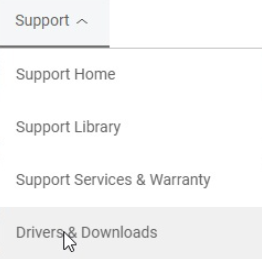
3 veiksmas: Įveskite gaminio serijos / modelio numerį, t. y. „Dell Latitude 5420“.ir spustelėkite parinktį Ieškoti, kad pereitumėte į tvarkyklės atsisiuntimo puslapį.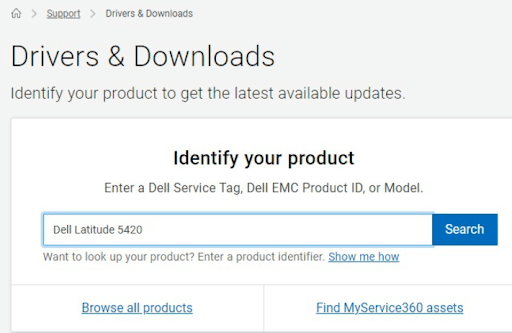
4 veiksmas: Spustelėkite ant Tvarkyklės ir atsisiuntimai skirtuką. Tada spustelėkite Rasti tvarkykles, kad atsisiųstumėte tvarkyklės failą.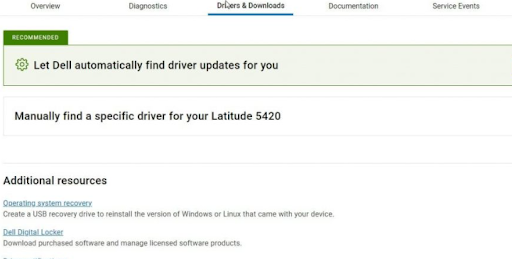
5 veiksmas: Spustelėkite ant Atsisiuntimo parinktis yra šalia tvarkyklės, kurią norite atnaujinti. Palaukite, kol procesas bus baigtas. Baigę dukart spustelėkite atsisiųstą failą ir vykdykite ekrane pateikiamas instrukcijas, kad užbaigtumėte procesą.
Įdiegę tvarkykles, tiesiog iš naujo paleiskite kompiuterį, kad išsaugotumėte naujas tvarkykles.
Taip pat skaitykite: Nemokamas „Dell“ tvarkyklių atsisiuntimas ir atnaujinimas, skirtas „Windows 10“, „11“.
2 būdas: automatiškai įdiekite „Dell Latitude 5420“ tvarkykles naudodami „Bit Driver Updater“ (rekomenduojama)
Jei neturite laiko, reikalingų techninių žinių ar kantrybės atsisiųsti tvarkykles rankiniu būdu, tai galite padaryti automatiškai, naudodami Bit Driver Updater. Tai vienas iš geriausi tvarkyklių atnaujinimo įrankiai ir juo pasitiki milijonai vartotojų visame pasaulyje. Tvarkyklės naujinimo programa teikia autentiškas ir WHQL patikrintas tvarkykles. Ne tik tai, bet ir naudodami šią tvarkyklės atnaujinimo programą, taip pat galite suplanuoti tvarkyklių nuskaitymą jums patogiu metu.
Galite atnaujinti tvarkykles naudodami nemokamą arba profesionalią versiją Bit tvarkyklės naujintuvas. Tačiau verta paminėti, kad profesionali versija suteikia prieigą prie išplėstinių įrankio funkcijų. Be to, profesionalioje versijoje yra visą parą veikianti techninė pagalba ir 60 dienų pinigų grąžinimo garantija.
Atlikite toliau nurodytus veiksmus, kad atnaujintumėte savo Dell Latitude 5420 tvarkykles per Bit tvarkyklės naujintuvas:
1 žingsnis: Atsisiųskite ir įdiekite „Bit Driver Updater“ nemokamai iš toliau pateikto mygtuko.

2 žingsnis: Savo kompiuteryje paleiskite „Bit Driver Updater“ ir spustelėkite Nuskaitymo parinktis.
3 veiksmas: Baigę nuskaitymą, patikrinkite nuskaitymo rezultatus ir spustelėkite Atnaujinti dabar mygtuką, esantį šalia tvarkyklės, kurią norite atnaujinti. Ir jei naudojate profesionalią versiją, spustelėkite Atnaujinti viską mygtuką, kad iš karto būtų įdiegti visi galimi tvarkyklės naujinimai.
4 veiksmas: Iš naujo paleiskite kompiuterį, kad pritaikytumėte šias tvarkykles.
Taip pat skaitykite: „Dell“ klaviatūros tvarkyklės atsisiuntimas ir atnaujinimas „Windows 10“, „11“.
3 būdas: Įrenginių tvarkytuvėje atnaujinkite „Dell Latitude 5420“ tvarkyklę
„Microsoft Windows“ įrenginių tvarkytuvė yra naudingas komponentas, leidžiantis vartotojams matyti ir valdyti prie jų kompiuterių prijungtą aparatinę įrangą. Taigi, jei norite Norėdami peržiūrėti prie nešiojamojo kompiuterio „Dell Latitude 5420“ prijungtų aparatinės įrangos būseną arba atnaujinti atitinkamas tvarkykles, galite panaudoti Įrenginių tvarkytuvė. Štai kaip tai padaryti:
1 žingsnis: Iš viso paspauskite Win + R klavišus, kad paleistumėte dialogo langą Vykdyti.
2 žingsnis: Tada lange Vykdyti terminalą įveskite devmgmt.msc ir paspauskite klavišą Enter, kad atidarytumėte įrenginių tvarkytuvę.
3 veiksmas: Kitame lange gausite visas savo tvarkykles.
4 veiksmas: Dukart spustelėkite probleminės tvarkyklės kategoriją, tada dešiniuoju pelės mygtuku spustelėkite tvarkyklę, kurią norite atnaujinti.
5 veiksmas: Toliau pasirinkite Atnaujinkite tvarkyklės programinę įrangą iš kontekstinio meniu sąrašo.
6 veiksmas: Kitame raginime pasirinkite parinktį Ieškoti automatiškai tvarkyklių, kad tęstumėte.
Dabar palaukite, kol „Windows“ OS ieškos galimų tvarkyklių. Jei rastas tvarkyklės naujinimas, jis bus automatiškai įdiegtas. Baigę nepamirškite iš naujo paleisti kompiuterio, kad pritaikytumėte naujas tvarkykles.
Taip pat skaitykite: Kaip atsisiųsti „Dell“ garso tvarkyklę, skirtą „Windows 10“, „11“.
4 būdas: paleiskite „Windows Update“, kad gautumėte naujausius „Dell Latitude 5420“ tvarkyklės naujinimus
Paskutinis, bet ne mažiau svarbus dalykas – „Windows Update“ yra dar vienas būdas rasti ir įdiegti „Windows“ operacinėse sistemose įdiegtas tvarkykles. Toliau nurodyta, kaip atsisiųsti „Dell Latitude 5420“ tvarkyklę naudojant „Windows“ naujinimo paslaugą.
1 žingsnis: Pirmiausia atidarykite „Windows“ nustatymus greitai paspausdami Windows + I raktai kartu.
2 žingsnis: „Windows“ nustatymuose raskite Atnaujinimas ir sauga parinktį ir spustelėkite ją.
3 veiksmas: Tada patikrinkite, ar kairiajame skydelyje pasirinkta parinktis „Windows Update“. Jei ne, pasirinkite norimą parinktį ir tęskite.
4 veiksmas: Po to spustelėkite Tikrinti, ar yra atnaujinimų variantas.
Dabar „Windows“ ieškos naujausių tvarkyklių naujinimų ir automatiškai įdiegs jūsų kompiuteryje turimas tvarkykles, įskaitant „Dell Latitude 5420“ tvarkyklę. Ne tik tai, bet ir Windows naujinimas suteiks naujų funkcijų, patikimų funkcijų, sistemos pataisų, klaidų pataisų, našumo patobulinimų ir kitų sistemos naujinimų.
Taip pat skaitykite: Atsisiųskite, įdiekite ir atnaujinkite „Dell“ tinklo tvarkyklę, skirtą „Windows 10“.
Kaip atsisiųsti „Dell Latitude 5420“ tvarkykles, skirtas „Windows“: paaiškinta
Naudodami bet kurį iš aukščiau nurodytų metodų galite lengvai rasti, atsisiųsti ir įdiegti naujausius Dell Latitude 5420 tvarkyklės naujinimus savo Windows kompiuteryje. Mūsų nuomone, turėtumėte naudoti Bit Driver Updater, kad greitai gautumėte galimus tvarkyklės naujinimus, įdiegtus jūsų sistemoje.
Tai viskas! Tikimės, kad šis „Dell Latitude 5420“ tvarkyklės atsisiuntimo vadovas jums buvo naudingas. Nedvejodami pateikite savo užklausas ar daugiau rekomendacijų toliau pateiktame komentarų skyriuje. Be to, norėdami gauti daugiau su technologijomis susijusios informacijos, galite užsiprenumeruoti mūsų naujienlaiškį ir sekti mus socialinėje žiniasklaidoje. Facebook, Instagramas, Twitter, arba Pinterest.